Как в 1с загрузить окоф
Загрузка ОКОФ в 1С Бухгалтерия 8
16.06.2017
ОКОФ – это общероссийский классификатор основных фондов. Для того чтобы не ошибиться при выборе амортизационной группы при добавлении основных средств в программе 1С Бухгалтерия предприятия 8, необходимо загрузить справочник ОКОФ в вашу базу. Как это сделать я расскажу в этой статье.
Как загрузить ОКОФ в 1С: Бухгалтерия предприятия 3.0?
Как найти файл классификатора okof.xml для вашей конфигурации описано выше. Запустим 1С: Бухгалтерия предприятия 3.0 в режиме Предприятие. Перейдем в раздел “Основные средства и НМА”. В подразделе Справочники и настройки нажимаем Классификатор ОКОФ:
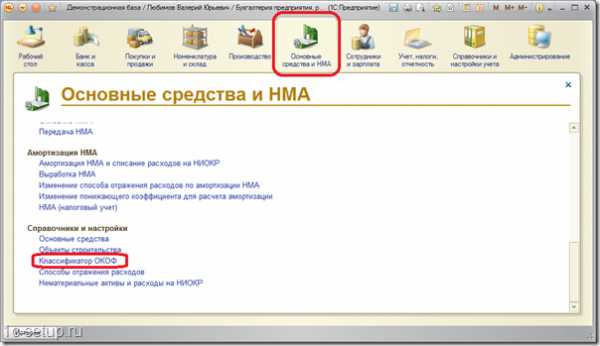
Далее нажимаем “Загрузить классификатор ОКОФ”:
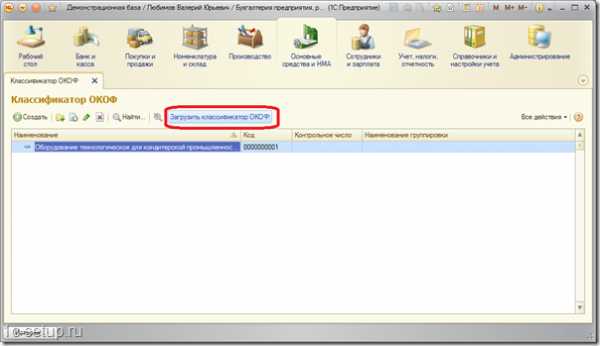
В следующем окне жмем Открыть файл для выбора файла okof.xml:

Выбираем файл okof.xml и нажимаем Открыть:

После выбора жмем Загрузить данные:

После окончания загрузки переходим обратно во вкладку Классификатор ОКОФ, нажимаем F5 чтобы обновить информацию во вкладке и видим загруженный классификатор:

Как загрузить ОКОФ в 1С: Бухгалтерия предприятия 2.0?
Файл справочника ОКОФ для 1С БП 2.0 записывается при установке конфигурации или обновления конфигурации в каталог шаблонов 1С. Если вы обновляете программу из режима Предприятие, а не через конфигуратор, то этот файл может отсутствовать на вашем компьютере. Проверить это можно следующим образом. Запускаете 1С, нажимаете Настройка и смотрите путь к каталогу шаблонов конфигураций и обновлений:

Переходите по этому пути. В папке 1С должна быть папка Accounting, если ее нет, то почитайте в этой статье, как скачать и установить обновление с сайта users.v8.1c.ru. Для удобства скопируйте временно файл okof.xml на ваш рабочий стол или в любую другую папку:

Теперь запускаем вашу базу в режиме Предприятие. Заходим Операции => Справочники. Если в меню Операции не отображается этот пункт, вам необходимо переключить интерфейс на Полный. Для этого зайдите Сервис =>
Переключить интерфейс => Полный.

Находите справочник “Общероссийский классификатор основных фондов”:

Далее нажимаете “Загрузить классификатор”:

Теперь понадобится файл okof.xml. Нажимаем Выбрать и указываем путь к файлу:

После указания пути нажимаем Прочитать:

Ждем пока данные считаются:
Ставим все галочки и нажимаем Загрузить:

Ждем окончания загрузки:
После загрузки вы сможете выбирать тип основного средства для автоматического проставления его амортизационной группы.
1s83.info
«1С:Бухгалтерия 8» (ред. 3.0): Как загрузить и как использовать новый ОКОФ (+ видео)?
Видеоролик выполнен в программе «1С:Бухгалтерия 8» версия 3.0.49.28.
Общероссийский классификатор основных фондов (ОКОФ) является нормативным документом в области стандартизации. Объектами классификации в ОКОФ являются основные фонды. ОКОФ применяют организации, предприятия и учреждения всех форм собственности.
С 01.01.2017 действует новый ОКОФ ОК 013-2014 (СНС 2008), утв. приказом Росстандарта от 12.12.2014 № 2018-ст, а прежний ОКОФ ОК 013-94 (утв. Постановлением Госстандарта РФ от 26.12.1994 № 359), утратил силу.
В связи с отменой ОКОФ ОК 013-94 Правительству РФ пришлось обновить Постановление Правительства РФ от 01.01.2002 № 1 «О Классификации основных средств, включаемых в амортизационные группы» (далее – Постановление № 1).
Новые коды ОКОФ и обновленную Классификацию ОС нужно использовать только для объектов, принятых к учету с 01.01.2017.
Что касается объектов, введенных в эксплуатацию до 2017 года, то для них срок полезного использования и амортизационную группу ОС, менять не надо (письма Минфина России от 14.11.2016 № 03-03-06/1/66701, от 08.11.2016 № 03-03-РЗ/65124).
В «1С:Бухгалтерии 8» (ред. 3.0) классификатору ОКОФ соответствует одноименный справочник, доступ к которому осуществляется из раздела Справочники – ОС и НМА.
Если в разделе Справочники гиперссылка Классификатор ОКОФ отсутствует, то указанную команду можно добавить в группу ОС и НМА с помощью настройки навигации.
Изначально справочник Классификатор ОКОФ в информационную базу не загружен, но данные классификатора содержатся во вспомогательном файле, который входит в комплект поставки программы. Файл расположен в том же каталоге, где располагается шаблон установки или обновления программы и называется okof.xml.
Для самостоятельной загрузки данных из классификатора следует нажать на кнопку Загрузить классификатор ОКОФ, которая располагается в верхней командной панели формы справочника.
В открывшемся окне Загрузка ОКОФ следует выбрать файл из поставки программы и нажать на кнопку Загрузить данные. Программа загрузит из файла как новый, так и прежний ОКОФ.
При принятии объекта основного средства к учету в карточке ОС в поле Код по ОКОФ можно выбрать соответствующий элемент. При этом автоматически определяется амортизационная группа, которая указывается в одноименном поле. buh.ru
Замена классификатора ОКОФ в 1С: пошаговая инструкция
Неопубликованная запись
Замена классификатора ОКОФ в 1С: пошаговая инструкция
 В процессе работы, многие бухгалтеры уже столкнулись с новыми кодами ОКОФ. О теории изменений мы говорили на вебинаре, можете просмотреть запись и прочитать конспект часть 1 и часть 2. В первой части все о законах, изменениях в структуре кодов, и что делать в различных ситуациях , а во второй подробно о том, как применять переходные ключи, как подобрать амортизационную группу и срок полезного использования к новому объекту.
В процессе работы, многие бухгалтеры уже столкнулись с новыми кодами ОКОФ. О теории изменений мы говорили на вебинаре, можете просмотреть запись и прочитать конспект часть 1 и часть 2. В первой части все о законах, изменениях в структуре кодов, и что делать в различных ситуациях , а во второй подробно о том, как применять переходные ключи, как подобрать амортизационную группу и срок полезного использования к новому объекту.
О том, как заменить коды ОКОФ в программе 1С, читайте далее, в пошаговой инструкции для БГУ 1 и БГУ 2.
В связи с изменениями кодов ОКОФ в поставках обновлений программы 1С Бухгалтерия государственного учреждения изменен файл okof.xml. В нем теперь содержится два классификатора - ОК 013-94 и ОК 013-2014.
Перед проведением перехода на новые коды обязательно сделайте архивную копию своей базы!
После прохождения всех шагов, в вашей программе появится новый ОКОФ, для работы вам также понадобятся переходный ключ между старым и новым классификаторами и перечень основных средств с новыми амортизационными группами.
Бухгалтерия государственного учреждения 1
1. Сделать копию информационной базы.
2. Открыть справочник ОКОФ (ОС, НМА, НПА - ОКОФ)
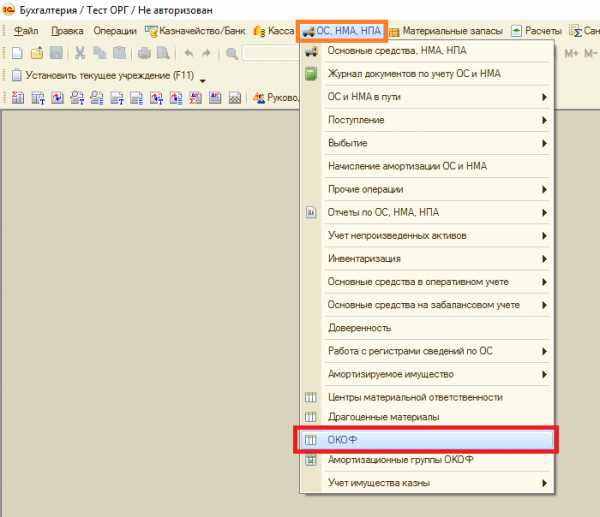
3. Нажать на кнопку Загрузить классификатор
4. Далее выбираем способ загрузки : через Интернет, с диска ИТС и файлом. Подробнее о загрузке файлом: он идет вместе с обновлением и обычно находится по пути:C:\Users\\AppData\Roaming\1C\1cv8\tmplts\1c\StateAccounting\
5. Выбираем способ добавления и при нажатии на Далее видим окно. Здесь мы нажимаем кнопку Добавить и выбираем путь до папки обновления. После путь должен появится новой срокой в окне. Нажимаем кнопку Далее

6. Ожидаем выполнения процесса загрузки

7. После окончания загрузки у Вас в справочнике будет два классификатора: старый ОК 013-94 и новый ОК 013-2014

8. После загрузки классификатора можно приступать к замене ОКОФ (Сервис -> Служебные ->Помощник замены ОКОФ):

9. Открывается обработка Помощник замены ОКОФ, в которой необходимо выбрать Организацию (если необходимо указать группу объектов) и нажать на кнопку Заполнить
10. После чего внизу появится список со старыми кодами ОКОФ и заменяемыми новыми кодами.Но автоматически будут заменены не все коды ОКОФ, для таких кодов необходимо стать на строчку у которой нет назначенного нового кода по ОКОФ и нажать на кнопку Настроить пообъектно
11. В открывшемся окне мы видим старый код по ОКОФ и основные средства, которые соответствуют старому коду. Здесь необходимо выбрать соответствия новых кодов ОКОФ каждому объекту

12. После совершения выбора всех соответствий ОС новым кодам ОКОФ, необходимо нажать на кнопку Выполнить замену кодов:
Бухгалтерия государственного учреждения 2
1. Сделать копию информационной базы.
2. Открыть справочник ОКОФ (Номативно-справочная информация -> Общероссийский классификатор основных фондов)

3. Нажать на кнопку Загрузить классификатор
4. Файл okof.xml идет вместе с обновлением и поэтому если не изменено месторасположение сохранения обновлений он обычно находится по пути:C:\Users\\AppData\Roaming\1C\1cv8\tmplts\1c\StateAccounting\
5. Нажимает кнопку Выбрать файл и переходим по пути до папки где находятся обновления. Находим файл okof.xml и выбираем его. Нажимаем кнопку Загрузить данные:
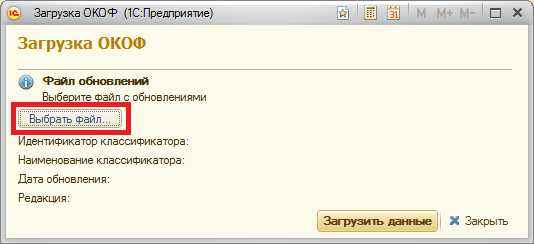
6. После окончания загрузки у Вас в справочнике будет два классификатора: старый ОК 013-94 и новый ОК 013-2014
7. После загрузки классификатора можно приступать к замене ОКОФ (Администрирование ->Помощник замены ОКОФ):
8. Открывается обработка Помощник замены ОКОФ, в которой необходимо выбрать Организацию (если необходимо указать группу объектов) и нажать на кнопку Заполнить
9. После чего внизу появится список со старыми кодами ОКОФ и заменяемыми новыми кодами. Но автоматически будут заменены не все коды ОКОФ, для таких кодов необходимо стать на строчку у которой нет назначенного нового кода по ОКОФ и нажать на кнопку Настроить пообъектно

10. В открывшемся окне мы видим старый код по ОКОФ и основные средства, которые соответствуют старому коду. Здесь необходимо выбрать соответствия новых кодов ОКОФ каждому объекту

11. После совершения выбора всех соответствий ОС новым кодам ОКОФ, необходимо нажать на кнопку Выполнить замену кодов:

Подписаться на рассылку Лаборатории бюджетного учета
parusinform.ru
Новый ОКОФ в 1С 8.3 с 2017 года: как перевести старые коды на новые (ОК 013-2014 СНС 2008)
В поставку всех конфигураций 1С 8.3 и 8.2 входят классификаторы ОКОФ и ЕНАОФ. При установке нового релиза в папке с обновлением также можно найти эти классификаторы, причем самой последней версии. C 2017 года были введены новые коды классификатора ОК 013-2014 (СНС 2008).
Где скачать и как установить новый ОКОФ?
На рис.1 видим два файла с расширением xml – okof и enaof — в папке с обновлением. На Вашем компьютере адрес папки может быть другим, он выбирается в момент установки нового релиза.

Рис.1
Если Вы имеете активную подписку ИТС, то классификаторы можно скачать по адресу http://its.1c.ru/kladr/
Для того чтобы установить или обновить классификатор, нужно зайти в раздел «Справочники» и выбрать пункт «Классификатор ОКОФ» (рис.2).
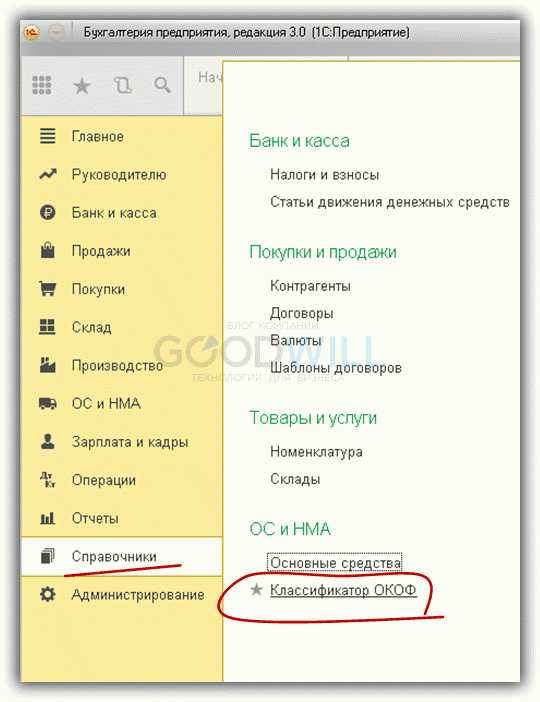
Рис.2
В открывшемся окне нажимаем кнопку «Выбрать файл» и указываем уже знакомый путь, где лежит файл.

Рис.3
Получите 267 видеоуроков по 1С бесплатно:
Если все правильно, т.е. выбран файл нужного формата, то путь отображается в адресной строке (рис.4). Остается нажать кнопку «Загрузить данные» и подождать окончания процесса загрузки.

Рис.4
Выбор классификатора для Основных средств
Теперь попробуем выбрать ОКОФ для конкретного основного средства. В нашем примере это здание пошивочного цеха (рис.5).

Рис.5
В 1С теперь можно работать с классификаторами двух редакций:
Для всех ОС, введенных в эксплуатацию в 2017 году и позже, действует классификатор ОК 013-2014 (рис.6), который определяет позицию ОС в налоговой декларации. Он имеет принципиальное отличие от старого классификатора.
Все старые ОС, введенные в эксплуатацию до 2017 года, сохраняют параметры начисления амортизации – срок и норму. Поменяются только коды. Однозначного соответствия между старыми и новыми кодами нет. Для перехода используются специальные ключи, перечисленные в приказе Росстандарта №458. Таблица переходных ОКОФ доступна по ссылке.
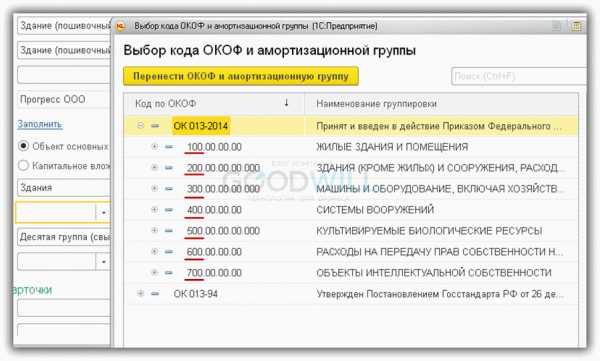
Рис.6
В 1С новый классификатор имеет иерархическую структуру и представлен в форме дерева с поиском по наименованию или коду (рис.7).
«Ветви» дерева соответствуют формату нового кода:
- Код вида
- Класс
- Группа
- Вид
- Категория

Рис.7
В нашем примере для здания пошивочного цеха выбран код 210.00.11.10.450, что соответствует расшифровке «Здания производственных корпусов, цехов, мастерских» (рис.8).

Рис.8
В заключение напомним, что в переходный период не должны производиться операции по переносу остатков основных средств на новые группировки, а также операции по пересчету амортизации.
К сожалению, мы физически не можем проконсультировать бесплатно всех желающих, но наша команда будет рада оказать услуги по внедрению и обслуживанию 1С. Более подробно о наших услугах можно узнать на странице Услуги 1С или просто позвоните по телефону +7 (499) 350 29 00. Мы работаем в Москве и области.
Остались вопросы? СПРОСИТЕ в комментариях!
programmist1s.ru